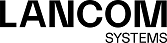Unter können Sie WireGuard VPN-Verbindungen verwalten.
| Eingabefeld | Beschreibung |
|---|---|
| I/0 | Ein Schiebeschalter gibt an, ob diese WireGuard-Verbindung aktiv (I) oder inaktiv (0) ist. Mit einem Klick auf den Schiebeschalter ändern Sie den Status dieser Option. |
| Name | Geben Sie dieser WireGuard-Verbindung einen Namen. |
| Interface | Auswahlliste, in der WireGuard-Interfaces ausgewählt werden können. Siehe WireGuard-Interfaces. |
| Adresse | Geben Sie hier die IP-Adresse des WireGuard-Interfaces an. Dies kann sowohl eine implizite IP-Adresse (/32 Präfix-Länge) als auch eine IP-Adresse mit Präfix-Länge kleiner als 32 sein. |
| Port | Port auf der Firewall, über den die WireGuard-Verbindung von der Gegenstelle aufgebaut werden kann. Für die erste Verbindung wird der Standard-Port 51820 vorgeschlagen, danach wird für jede weitere Verbindung hochgezählt bzw. der nächste nicht verwendete Port vorgeschlagen. |
Unter dem Reiter Peers können Gegenstellen konfiguriert werden. Klicken Sie auf ![]() , um den Peer-Dialog zu öffnen.
, um den Peer-Dialog zu öffnen.
| Eingabefeld | Beschreibung |
|---|---|
| Name | Geben Sie dieser Gegenstelle einen Namen. |
| Remote-Adresse | Optionale externe und somit über das Internet erreichbare Adresse der Gegenstelle. Kann auch ein Domainname sein. Wenn angegeben, dann wird die Firewall versuchen, die Verbindung zu initiieren. Die Angabe wird benötigt, wenn ein Remote-Port angegeben ist. |
| Remote-Port | Optionaler Port, über den die Verbindung aufgebaut werden soll. Wird benötigt, wenn eine Remote-Adresse angegeben ist. |
| Public-Key | Der Base64-kodierte Public-Key der Gegenstelle. |
| Keep-Alive | Intervall in Sekunden zum Senden von Paketen zur Aufrechterhaltung der Verbindung, Default 25, bei einem Wert von 0 wird die Verbindung nur bei Bedarf hergestellt. |
| Routen erstellen | Wenn aktiviert, dann werden alle IP-Adressen unter Erlaubte IP-Adressen automatisch in die Routing-Tabelle 201 eingetragen. Sonst müssen Sie die Routen manuell erstellen. |
| Erlaubte IP-Adressen | IP-Adressen oder Netze mit Subnetzmaske, die über die WireGuard-Verbindung erreichbar sein sollen. |
Unter dem Reiter Authentifizierung kann ein Private- / Public-Key-Paar erzeugt werden. Diese werden bei WireGuard anstelle von Zertifikaten verwendet.
| Eingabefeld | Beschreibung |
|---|---|
| Private-Key ändern | Diese Option soll verhindern, dass ein bereits eingegebener Key überschrieben wird. Das Aktivieren dieses Hakens aktiviert auch die Schaltfläche Schlüsselpaar erzeugen. |
| Private-Key | Geben Sie entweder einen Base64-String als Private-Key ein oder lassen Sie das Feld leer. |
| Public-Key | Der Public Key zum Private Key. Generieren Sie ihn ggfs. mittels Schlüsselpaar erzeugen. |
| Schlüsselpaar erzeugen | Mit einem Klick auf diese Schaltfläche erezugen Sie ein Private- / Public-Key-Paar. Falls bereits ein Private-Key existiert, dann erhalten Sie eine Sicherheitsabfrage. |
| Public-Key erzeugen | Mit einem Klick auf diese Schaltfläche erezugen Sie einen Public-Key zu einem bereits eingetragenen Private-Key. |
| Public-Key kopieren | Kopieren Sie den Public Key in die Zwischenablage. Der kopierte Schlüssel kann dann auf der Gegenstelle eingetragen werden, oder an den Admin der Gegenstelle versendet werden. |
Die Schaltflächen rechts unten im Bearbeitungsfeld hängen davon ab, ob Sie eine neue Verbindung hinzufügen oder eine bestehende bearbeiten. Klicken Sie für eine neu konfigurierte Verbindung auf Erstellen, um sie zur Liste der verfügbaren Verbindungdn hinzuzufügen, oder auf Abbrechen, um Ihre Änderungen zu verwerfen. Zum Bearbeiten einer vorhandenen Verbindung klicken Sie auf Speichern, um die neu konfigurierte Verbindung zu speichern, oder auf Zurücksetzen, um Ihre Änderungen zu verwerfen.